时间:2016-04-01 09:03 来源: 我爱IT技术网 作者:经验者
Windows7提供了截图工具,这大大提高了我们的效率,但是不能在软件中设置快捷键是个麻烦,毕竟快捷键的使用能够高效实现截图。

前期准备工作(包括相关工具或所使用的原料等)
Windows7截图工具
详细的具体步骤或操作方法
打开“开始”菜单,定位到“所有程序\附件\”,查看是否有截图工具。
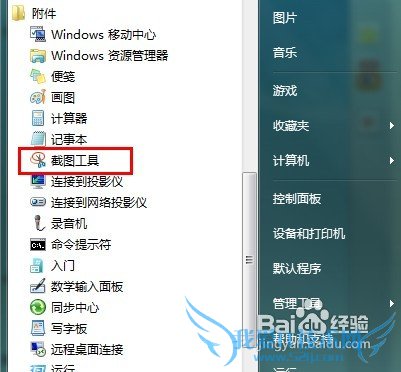
若没有截图工具则在“开始”菜单搜索框内搜索“截图”,然后找出截图工具程序。
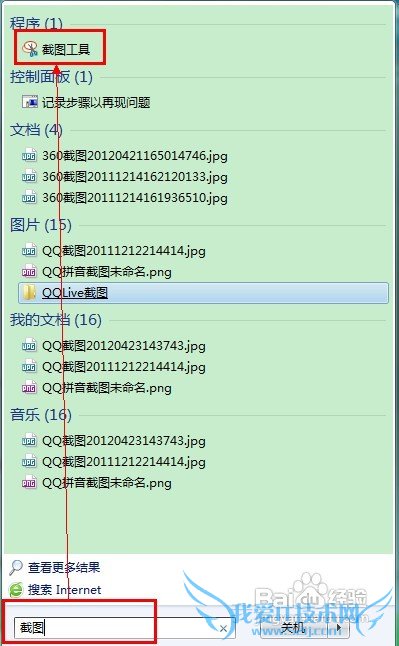
搜索到截图工具后,右击它,选择“发送到桌面快捷方式”,桌面就会出现此程序的快捷方式。
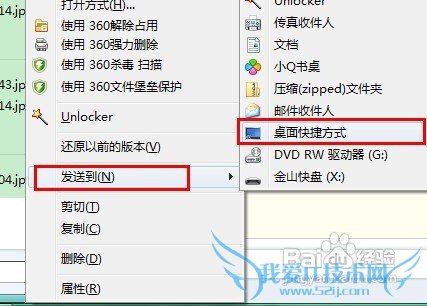

然后将截图工具拖到(或剪切到)“开始”菜单的“所有程序\附件\”目录下,随后桌面的“截图工具”便可删除。
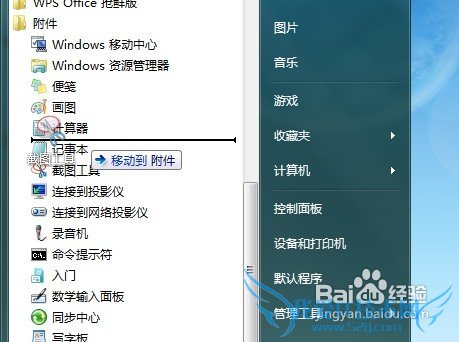
右击刚才移动的“开始菜单”中的“截图工具”,选择“属性”以打开属性窗口。
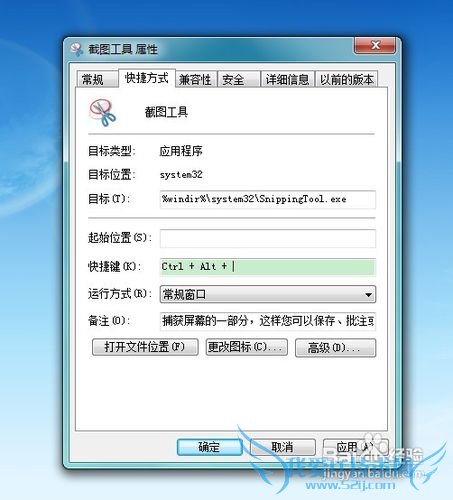
点击“快捷键”标签后的文本框,按键盘上你想设置的截图快捷键(最好不要与已有程序快捷键冲突),如“Ctrl+Alt+X”,文本框将自动显示此快捷键,点击“确定”退出。
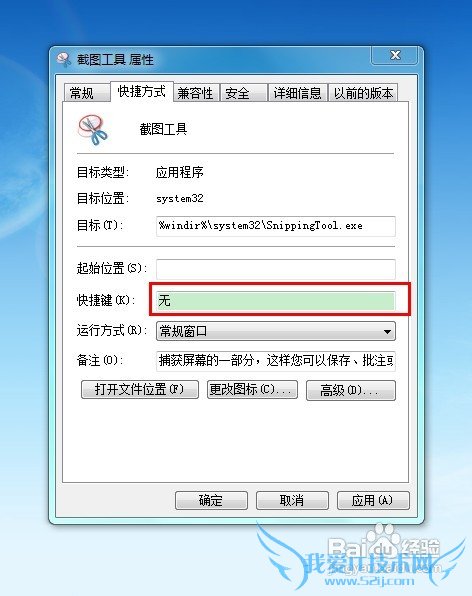
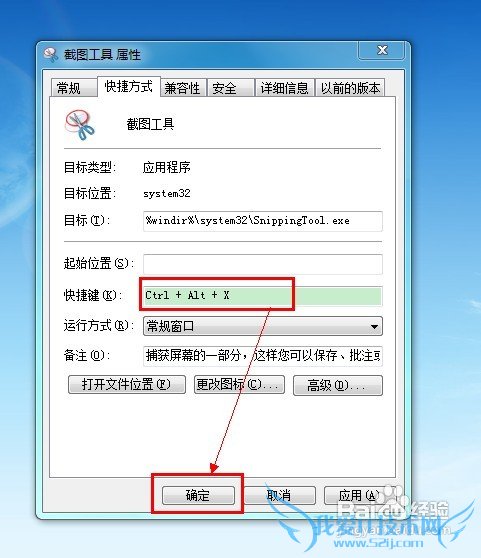
在键盘上按刚才设置的快捷键“Ctrl+Alt+X”,就会启动截图工具,每次截图就轻而易举。

经验拓展
“截图工具”的源程序一般在“C:\Windows\system32”下。
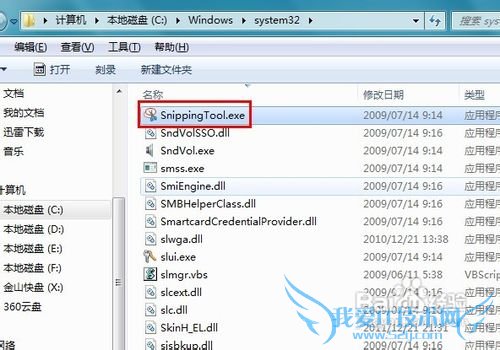
用户锁定源程序后,可以随时将快捷的方式发送到指定位置,然后设置快捷键,需要注意的是,当快捷方式被删除时,快捷键就会失效。
经验内容仅供参考,如果您需解决具体问题(尤其法律、医学等领域),建议您详细咨询相关领域专业人士。作者声明:本文系本人依照真实经历原创,未经许可,谢绝转载。- 评论列表(网友评论仅供网友表达个人看法,并不表明本站同意其观点或证实其描述)
-
